WooCommerce용 Facebook 카탈로그를 설정하는 방법은 무엇입니까?
게시 됨: 2022-11-14WooCommerce 매장용 Facebook 카탈로그를 설정할 계획이신가요? 이 페이지를 방문했다는 것은 Facebook에서 WooCommerce 제품 카탈로그를 설정하는 데 도움이 필요하다는 의미입니다.
이 기사에서는 WooCommerce 상점용 Facebook 카탈로그를 설정하는 방법에 대해 설명합니다. 인기가 높아지면서 Facebook은 전자 상거래 및 제품 마케팅의 새로운 지평을 열었습니다. Facebook에서 WooCommerce 제품을 선보이는 것은 매장 사이트에 새로운 방문자를 유도하는 좋은 방법입니다.
Facebook 카탈로그란 무엇인가요?
Facebook 카탈로그는 WooCommerce 상점 제품에 대한 광고를 표시할 수 있도록 Facebook에서 제공하는 옵션입니다. 또한 Facebook 및 Instagram 상점을 통해 제품을 판매할 수 있습니다. WooCommerce 상점 제품을 선보이고 수백만 명의 사용자에게 홍보할 수 있습니다.
WooCommerce 사이트에 대한 가시성을 높이는 데 도움이 됩니다. 여러 제품을 추가하고 캐러셀로 표시할 수 있습니다. Facebook에 제품 카탈로그를 추가하면 여러 면에서 이점이 있습니다. 제품에 대한 타겟 광고 캠페인을 만들 수 있습니다. 다양한 대상 고객 등에 대해 여러 광고 캠페인을 실행하십시오.
WooCommerce 상점에 Facebook 카탈로그를 설정해야 하는 이유는 무엇입니까?
다음은 WooCommerce 스토어용 Facebook 카탈로그를 설정해야 하는 몇 가지 이유입니다.
다이내믹 광고 만들기:
WooCommerce 제품에 대한 동적 광고를 Facebook에 표시할 수 있습니다. Facebook의 고급 네트워크를 활용하여 상점을 홍보하십시오. 매장 또는 제품을 검색한 사용자에게 광고를 표시합니다. 이렇게 하면 WooCommerce 상점 사이트에 대한 더 많은 리드를 얻을 수 있습니다.
스토리 및 게시물에 제품 태그 지정:
WooCommerce 상점을 Facebook 및 Instagram 상점과 통합할 수 있습니다. 이러한 플랫폼의 대화형 기능을 활용하여 제품을 홍보하십시오. 제품 정보 및 가격 세부 정보를 나열하는 게시물 및 스토리에 상점의 제품을 태그하십시오. 귀하의 고객은 귀하의 게시물과 이야기에서 귀하의 제품과 가격 정보에 대해 알아볼 수 있습니다.
Facebook 상점에서 제품 판매:
Facebook에서 WooCommerce 제품 카탈로그를 설정하면 Facebook 및 Instagram 상점을 통해 제품을 판매할 수 있습니다. 고객은 채팅 또는 문자 메시지를 보내는 동안 상점 사이트에서 구매할 수 있습니다. Facebook 상점은 또한 웹 사이트에 대한 사회적 증거를 만드는 방법을 만듭니다.
고객이 제품 세부 정보를 공유하도록 허용:
고객이 친구 및 가족과 제품을 공유할 수 있도록 하여 비즈니스에 대한 도달 범위를 넓힐 수 있습니다.
동적 리마케팅:
Facebook 상점을 통해 제품을 상향 판매 및 교차 판매할 수 있습니다. 귀하의 제품에 관심을 보인 사용자들과 함께 귀하의 제품을 홍보하십시오.
WooCommerce용 Facebook 카탈로그를 설정하는 방법은 무엇입니까? 단계별 가이드
Facebook 카탈로그를 설정하려면 타사 플러그인이 필요합니다. 이를 위해 WebToffee WooCommerce 제품 피드 및 동기화 관리자 플러그인을 사용할 것입니다.
전제 조건:
Facebook 상점에서 비즈니스 계정을 만드십시오.
이 참조를 사용하여 이 플러그인을 통해 동기화될 제품 필드를 봅니다.
1단계: 플러그인 설치
- WordPress 대시보드에 로그인합니다.
- 플러그인 > 새로 추가 로 이동합니다.
- WooCommerce용 WebToffee 제품 피드 플러그인을 검색합니다.
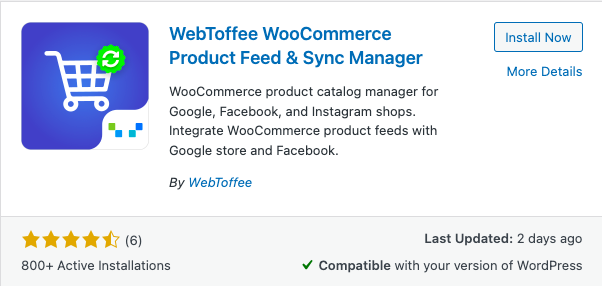
- 플러그인을 설치하고 활성화합니다.
2단계: Facebook 카탈로그와 연결
- WordPress 대시보드에서 WooCommerce > Facebook 카탈로그 로 이동합니다.
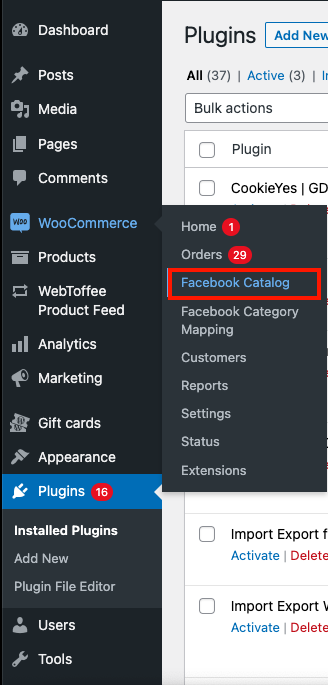
- 연결 관리 탭 에서 내 FB 제품 카탈로그와 연결 버튼을 클릭합니다.
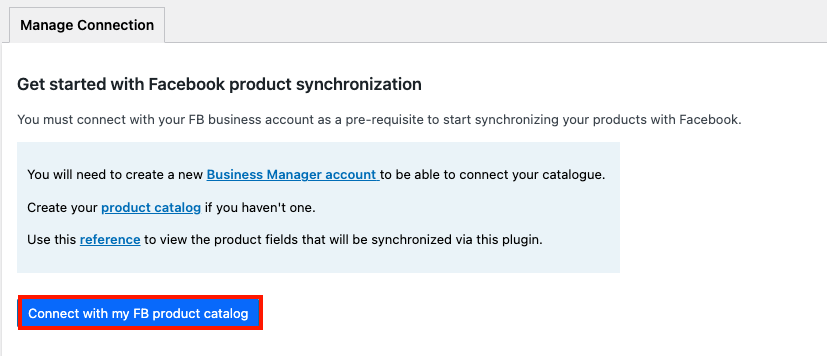
- Facebook에 로그인하라는 메시지가 표시됩니다. 로그인한 경우 로그인한 사용자 계정으로 계속합니다.
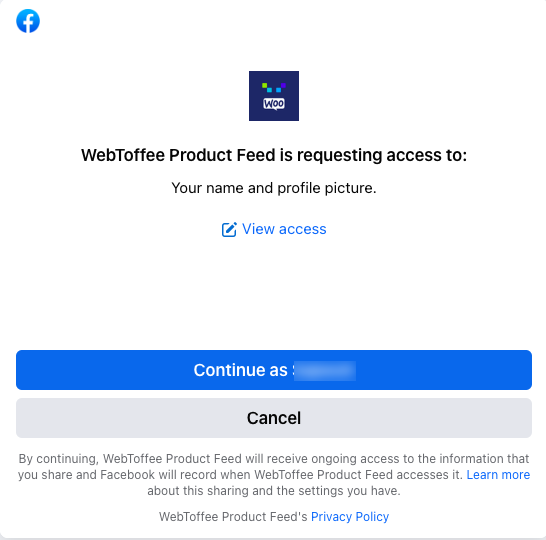
- WooCommerce 상점과 동기화하려는 Facebook 상점을 선택 하려면 허용할 항목 선택을 클릭하십시오.
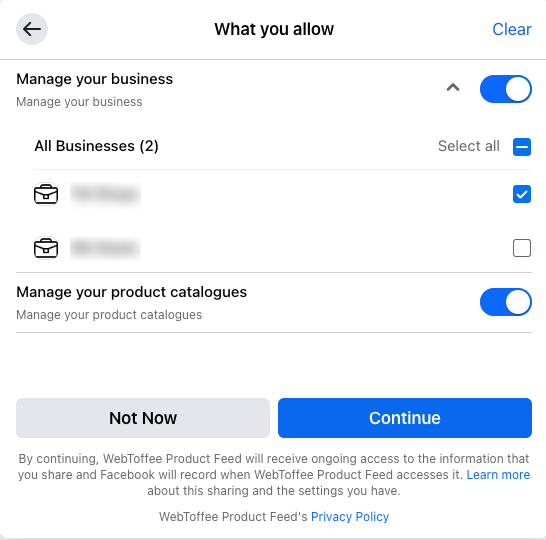
- 그런 다음 WebToffee 제품 피드 에 비즈니스 및 제품 카탈로그를 관리할 수 있는 권한을 부여하십시오.
3단계: 제품 동기화 구성
- 제품 동기화 탭으로 이동합니다.
- 드롭다운에서 Facebook 카탈로그를 선택합니다.
- Facebook 카탈로그와의 동기화에서 제외할 제품 태그 또는 카테고리를 추가합니다.
- 그런 다음 제품 카탈로그 동기화를 위한 일괄 동기화 횟수를 입력합니다.
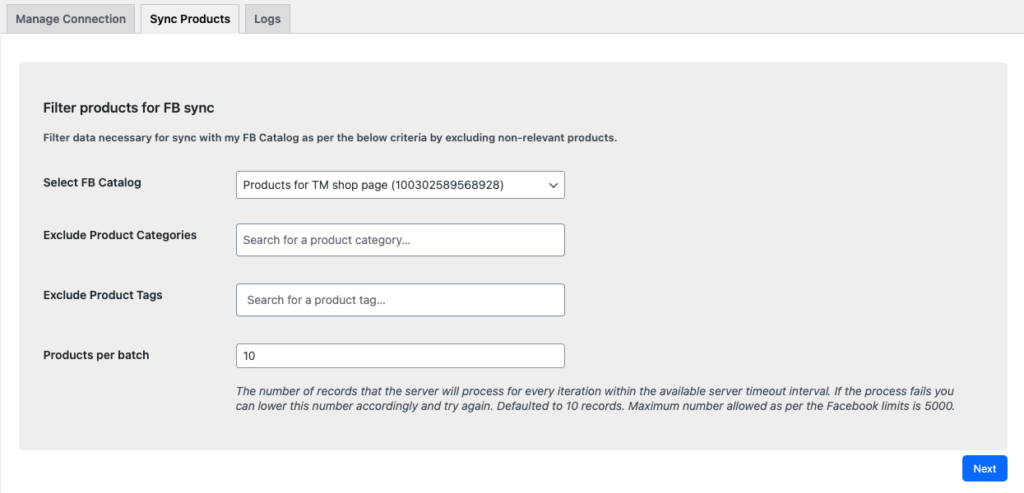
- 다음 단계를 계속하려면 다음 을 클릭하십시오.
4단계: Facebook 카탈로그용 카테고리 매핑
Facebook에는 제품 카탈로그에 대한 사전 정의된 범주 세트가 있습니다. 매장 카테고리를 Facebook에서 사용 가능한 카테고리로 매핑하는 것이 중요합니다.

범주 매핑은 일회성 프로세스입니다. 또한 플러그인은 향후 동기화를 위해 저장된 기본 설정을 자동 감지합니다. 플러그인이 매핑을 위한 새 범주를 식별하면 매핑 섹션에 알림이 표시됩니다.
여기에서 매장 카테고리를 볼 수 있으며 Facebook에서 미리 정의된 카테고리를 선택할 수 있는 옵션이 있습니다.
- 드롭다운 메뉴를 클릭하여 상점 카테고리에 대한 카테고리를 선택하십시오.
- 범주를 매핑한 후 FB 범주 매핑 및 동기화 버튼을 클릭합니다.
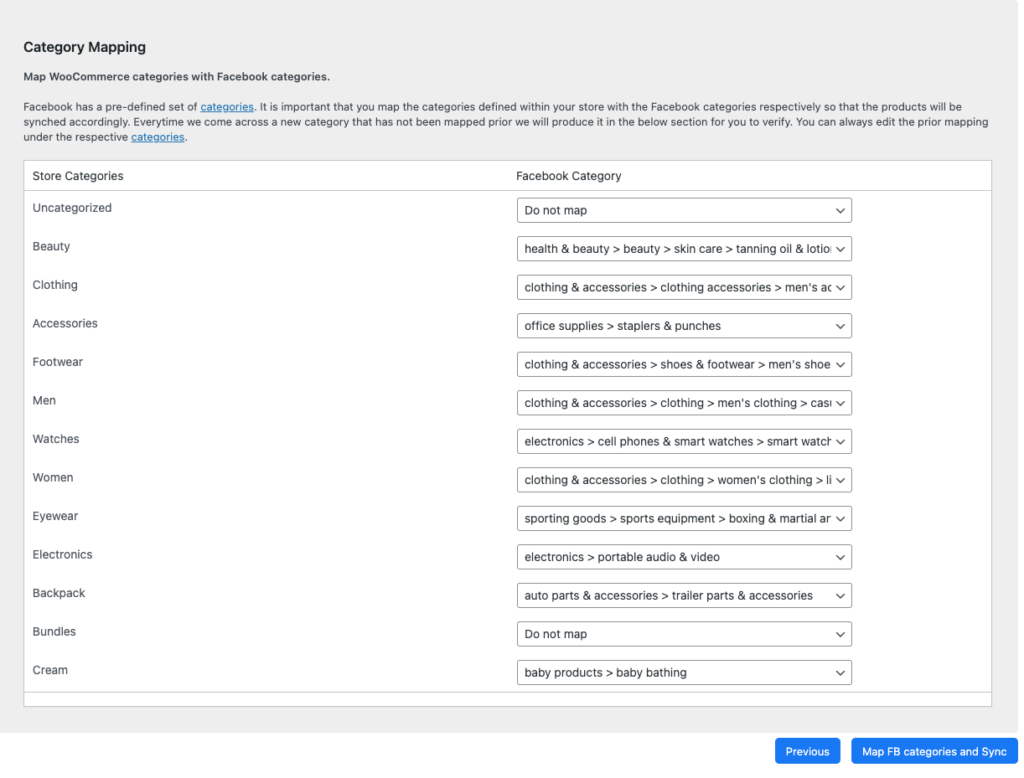
- 이제 Facebook 카탈로그를 보려면 FB 카탈로그 확인 버튼을 클릭하십시오.

보시다시피 WooCommerce 상점 제품은 Facebook 상점과 동기화됩니다.
로그 탭에서 제품 카탈로그 동기화에 대한 자세한 로그를 볼 수 있습니다.

WebToffee WooCommerce 제품 피드 및 동기화 관리자 - 플러그인 개요
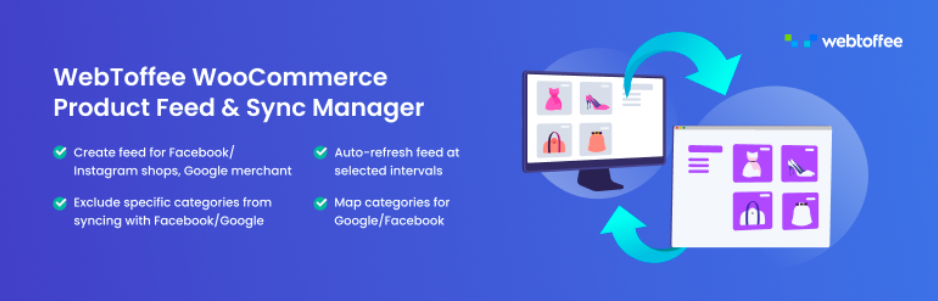
이 WooCommerce 제품 피드 플러그인을 사용하면 Facebook, Instagram 상점 및 Google Merchant Center에서도 WooCommerce 상점 제품을 쉽게 설정할 수 있습니다. 제품 피드 및 카탈로그 동기화 관리자를 사용하여 Facebook 및 Instagram 상점에서 WooCommerce 제품 카탈로그를 통합할 수 있습니다.
플러그인을 사용하면 Google 쇼핑과 통합할 오류 없는 제품 피드를 쉽게 생성할 수 있습니다. Facebook 상점에서 WooCommerce 제품을 동기화하고 동적 광고를 표시하여 Facebook 및 Instagram 사용자에게 제품을 홍보할 수 있습니다. 고객이 Facebook에서 매장 제품을 구매할 수 있도록 허용하세요. 더 많은 방문자와 매장 사이트 클릭을 유도하려면 Google 쇼핑에 제품을 선보이세요.
플러그인에는 스마트 필터링 옵션 및 카테고리 매핑 필드가 함께 제공됩니다. Facebook 카탈로그와의 동기화에서 제품 카테고리 및 태그를 제외할 수 있습니다. 드롭다운 목록을 사용하여 Facebook의 사전 정의된 범주로 매장 범주를 쉽게 매핑할 수 있습니다.
일괄 동기화 옵션을 활성화하여 수천 개의 WooCommerce 상점 제품을 Facebook 및 Instagram 상점과 쉽게 동기화할 수 있습니다. 플러그인은 또한 제품 동기화의 자세한 로그를 나열하는 로그 기록을 표시합니다.
결론
Facebook에서 제품 카탈로그를 설정하면 매장 사이트에 새로운 방문자를 유치하는 데 도움이 될 수 있습니다. 더 많은 타겟 고객에게 스토어를 표시할 수 있습니다. 또한 동적 리마케팅 및 광고 캠페인을 만드는 데 도움이 됩니다.
이 기사에서 사용한 FB 카탈로그 동기화 플러그인은 WooCommerce 상점 제품을 Facebook 상점과 통합하는 간단한 방법을 제공합니다.
이에 대해 어떻게 생각하십니까? 의견에 공유하십시오.
"WooCommerce 제품 리뷰를 사용하여 고객 참여 방법"에 대한 기사를 읽어 보시기 바랍니다.
